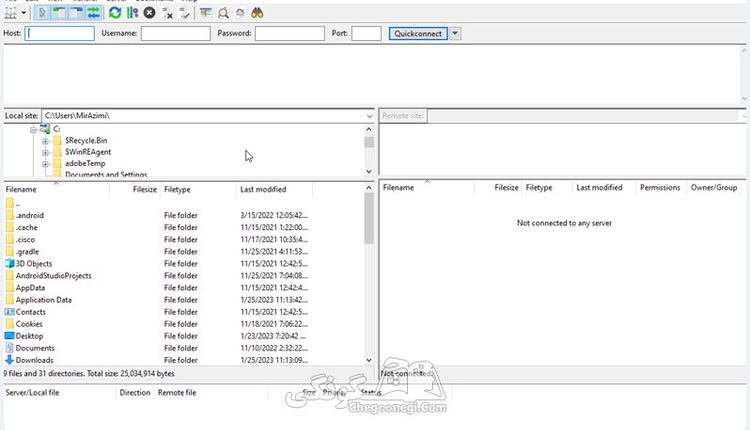
این حالت زمانی رخ میدهد که زبان پیش فرض ویندوز فارسی باشد، از نظر ما این مورد یک مشکل محسوب میشود، زیرا در کپی کردن فایل ها امکان دارد به اشتباه به دلیل تغییر جهت سرور و لوکال در نرم افزار، فایل ها ی سرور را به لوکال و برعکس انتقال دهید و اینکار باعث از دست رفتن اطلاعات شما خواهد شد.
مسیر تغییر زبان نرم افزار فایل زیلا
1. ابتدا از نوار ابزار بالای برنامه بر روی گزینه Edit کلیک کنید.
2. در مرحله دوم روی گزینه setting کلیک کنید.
3. در لیست باز شده گزینه language را انتخاب نمایید.
4. زبان English (en-US) را انتخاب نمایید و ok را بزنید
5. با پنجره ای با محتوای اینکه فایل زیلا برای تغییرات نیاز به ریستارت دارد مواجه می شوید گزینه OK را بزنید
6. در مرحله آخر برنامه را بسته و مجدد باز کنید و فایل زیلا شما چپ چین شده است.
همچنین بخوانید: چطور بفهمیم یک سایت با وردپرس نوشته شده است؟
نرم افزار فایل زیلا چیست؟
نرم افزار FileZilla که این روزها بسیار پرکاربرد است یک نرم افزار پر قدرت است که به صورت رایگان برای انتقال فایل در اختیار شما قرار میگیرد، نرم افزار فایل زیلا برای ارسال و دریافت فایل از طریق FTP می باشد، فایل زیلا یکی از نرم افزارهای محبوب تحت ویندوز است و برای انتقال فایل و اطلاعات بین کاربر، کامپیوتر و سرور کاربرد دارد خوشبختانه سرعت بالای انتقال فایل توسط فایل زیلا سبب محبوبیت این نرم افزار قدرتمند و رایگان شده است، شما با استفاده از FileZilla می توانید بعد از متصل شدن به سرور فایل ها را آپلود، دانلود و ویرایش نمایید. راه اندازی سرور در FileZilla نیز بسیار ساده است.
ftp چیست:
اگر بخواهیم به تعریف دقیق و گویایی از ftp اشاره کنیم باید بگوییم ftp که مخفف File Transfer Protocol است پروتکل شبکه ای است برای انتقال فایل بین کامپیوتر ها و همچنین انتقال فایل به سرور ، سادگی کار با ftp سبب شده است این نرم افزار به محبوبیت زیادی دست پیدا کند. ftp به ما این امکان را می دهد تا محتوای مورد نظرمان را به سرور انتقال داده و یا از آن دانلود کنیم برای مثال اگر تصمیم داشته باشید که فایل هایی را روی یک وب سایت آپلود کنید نیاز است که با ftp این عمل را انجام دهید البته لازمه کار با ftp و انتقال فایل متصل بودن به اینترنت است.
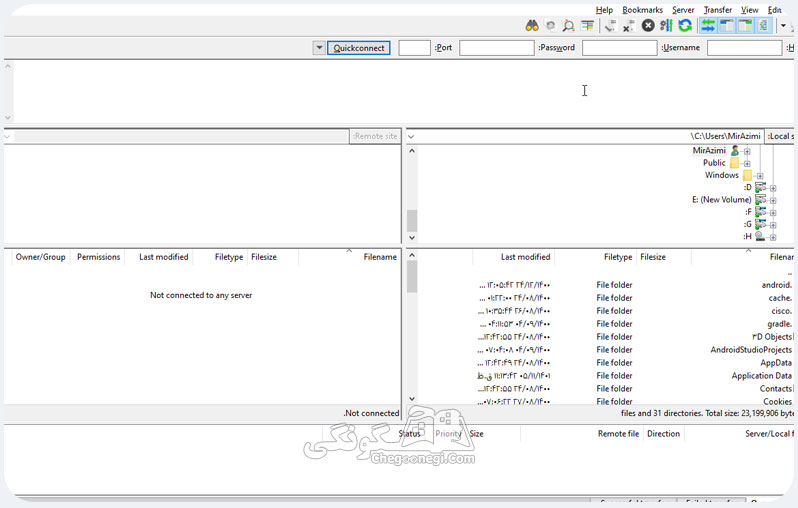
ممکن است شما بعد از نصب نرم افزار فایل زیلا متوجه تغییر جهت سرور و لوکال شوید وامکان دارد این تغییر جهت در اینده برای شما مشکل آفرین شود چرا که ممکن است به دلیل تغییر جهت لوکال و سرور شما دچار اشتباه شده و اشتباها فایل ها را انتقال دهید این مشکل زمانی پیش می اید که زبان پیش فرض ویندوز شما فارسی باشد. در این آموزش چگونگی چپ چین کردن نمایش نرم افزار FileZilla را با هم یاد میگیریم.
برای تغییر جهت لوکال و سرور در فایل زیلا از نوار بالای نرم افزار گزینه Edit را انتخاب نموده و در مرحله دوم کافی است مطابق تصویر پایین از بین گزینه های بازشده روی setting کلیک نمایید و به مرحله سوم و ادامه توضیحات بروید.
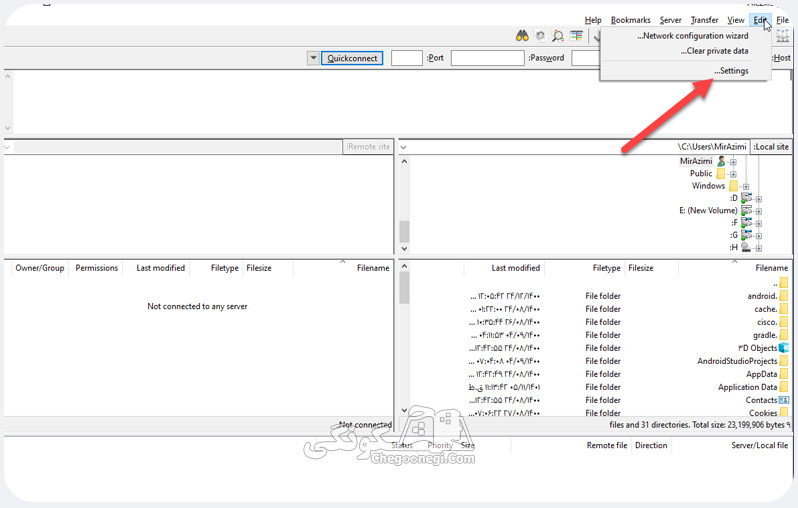
در مرحله سوم همانند تصویر زیر گزینه language را پیدا نمایید و روی آن کلیک کنید، از بین زبان های باز شده، زبان English (en-US) را انتخاب نمایید و ok را بزنید.
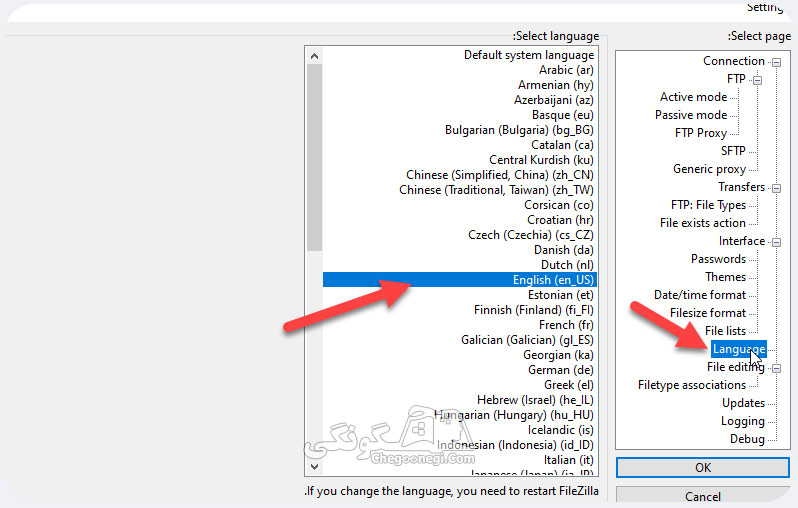
در مرحله آخر با پنجره ای با محتوای زیر مبنی بر اینکه فایل زیلا برای اجرای تغییرات نیاز به ریستارت دارد روبرو خواهید شد در این مرحله روی ok کلیک کنید.
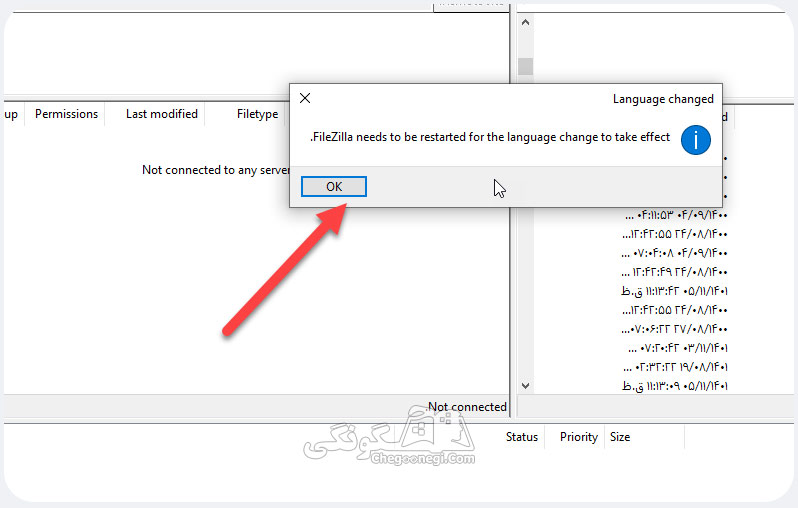
و در مرحله آخر بعد از اینکه نرم افزار فایل زیلا را ری استارت کردید ( بستن نرم افزار و باز کردن مجدد آن ) تغییر جهت نمایش سرور و لوکال را مشابه تصویر زیر مشاهده خواهید کرد.
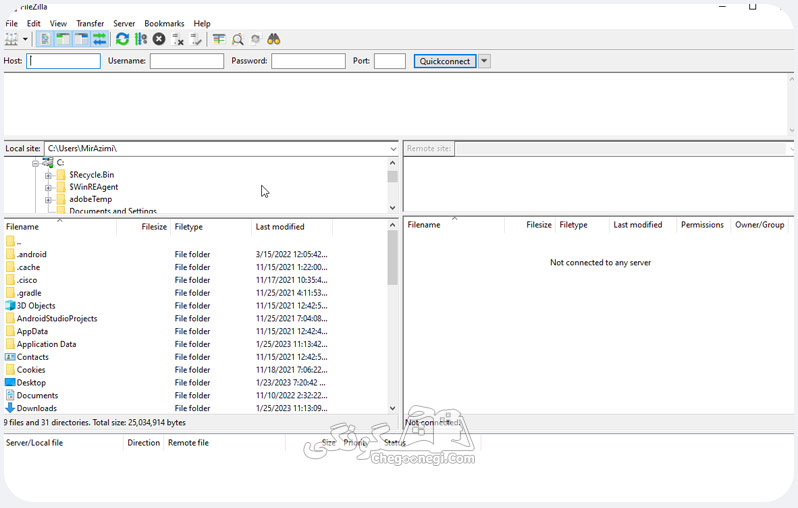


1528